Hướng dẫn cài PHP 7 vào Apache
Mới đây, cộng đồng lâp trình viên đang háo hức với việc cách sử dụng PHP 7 nó đang có rất nhiều đánh giá tích cực như tốc độ sử lý nhanh hơn rất nhiều so với phiên bản PHP 5, một số code style mới được đưa vào nhằm tăng tốc độ lập trình trong phiên bản PHP 7 này, chúng ta cùng tìm hiểu căn bản về PHP 7 xem sao nhé.
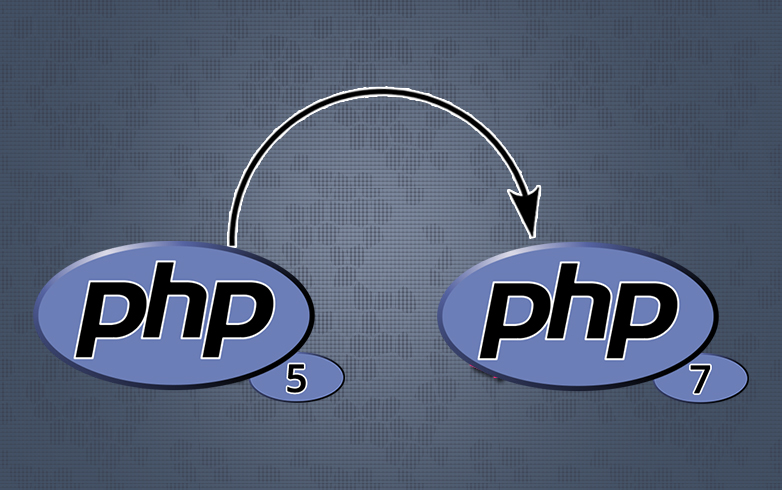
Ảnh: Cách cài đặt php7
Đặc điểm nổi bật của PHP 7
– Phiên bản PHP 7 nhanh hơn nhiều so với PHP 5.6
– Hỗ trợ phiên bản 64-bit
– Một số lỗi sẽ được thay thế bằng những Exceptions
– Gỡ một một số tính năng mà cộng đồng ít dùng và phản đối trong 1 thời gian dài
– Thêm một số toán tử mới
…
Bài này mình sẽ hướng dẫn các bạn tích hợp PHP 7 vào Apache môi trường windows.
Download và cài đặt PHP 7
Bước 1: Các bạn vào trang chủ php.net để download PHP 7 về và nhớ chọn phiên bản windows. Sau đó giải nén vào thư mục Apache mà bạn cài như Xamp hay vertrigo… nhé. PHP 7 được biên dịch với Visual C++ 14 nên các bạn download tại đây và cài nó vào.

Ảnh: Xampp-php7
Nếu dùng Xampp các bạn làm như sau:
Bước 2: Kiểm tra xem Apache tại thư mục
\xampp\apache\modules
đã có module mod_fcgid.so chưa hoặc có thể vào đây để download về.
Lưu ý bạn phải kiểm tra xem Apache của bạn đang chạy là 32 bit hay 64 bit bằng cách chạy hàm
phpinfo()
và search từ khóa SERVER_SOFTWARE để biết. Của mình nó hiện Apache/2.4.17 (Win32) => 32 bit. Từ đó chọn mod_fcgid.so 32 bit hay 64 bit.
Bước 3: Cấu hình cho Apache chạy nếu cứ file có đuôi
.php7
thì chạy thông qua fast-cgi đến PHP7
Đây là đoạn config cần thêm vào file
\xampp\apache\conf\extra\httpd-xampp.conf
để tích hợp PHP 7 bằng fast_cgi.
1 # Fast-cgi for PHP
2 LoadModule fcgid_module modules/mod_fcgid.so
3 IfModule fcgid_module
4 FcgidInitialEnv PATH
5 FcgidInitialEnv PATH “/xampp/php7;C:/WINDOWS/system32;C:/WINDOWS;C:/WINDOWS/System32/Wbem;”
6 FcgidInitialEnv SystemRoot “C:/Windows”
7 FcgidInitialEnv SystemDrive “C:”
8 FcgidInitialEnv TEMP “/xampp/tmp”
9 FcgidInitialEnv TMP “/xampp/tmp”
10 FcgidInitialEnv windir “C:/WINDOWS”
11 FcgidIOTimeout 64
12 FcgidConnectTimeout 16
13 FcgidMaxRequestsPerProcess 1000
14 FcgidMaxProcesses 3
15 FcgidMaxRequestLen 8131072
16 # Location php.ini:
17 FcgidInitialEnv PHPRC “/xampp/php7”
18 FcgidInitialEnv PHP_FCGI_MAX_REQUESTS 1000
19
20 Files ~ “\.php7$”
21 Options Indexes FollowSymLinks ExecCGI
22 AddHandler fcgid-script .php7
23 FcgidWrapper “/xampp/php7/php-cgi.exe” .php7
24 /Files
25 /IfModule
# End config: Fast-cgi for PHP 7
Bước 4: Restart lại Apache.
Bước 5: Tạo 1 file
info.php7
trong thư mục htdocs với nội dung:
phpinfo();
?>
Bước 6: Truy cập vào file trên để kiểm tra xem PHP 7 đã chạy ổn chưa. Nếu thành công bạn sẽ nhìn thấy
Bây giờ bạn có thể tha hồ thử những tính năng mới và có nhiều trải nghiệm với PHP 7.
Xem thêm các bài học PHP7.
Chúc các bạn học tập tốt
Nguồn: “st”
Biên tập: Thiết kế website chuyên nghiệp XJK
Bài viết cùng chuyên mục
- Hướng dẫn cài PHP 7 vào Apache
- Bài 01: Khái niệm PHP 7 là gì? PHP 7 có gì khác so với PHP5?
- Bài 2: Một số toán tử mới trong PHP 7
- Bài 03: Cài đặt XAMPP, Chế độ Strict Mode và Coercive Mode trong PHP 7
- Bài 04: Tính năng mới khi xây dựng hàm trong PHP 7
- Bài 05: Các toán tử mới trong PHP 7 và Constant Arrays trong PHP 7
- Các hàm xử lý chuỗi trong php
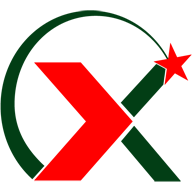
Designed by: Giải pháp kinh doanh trực tuyến

